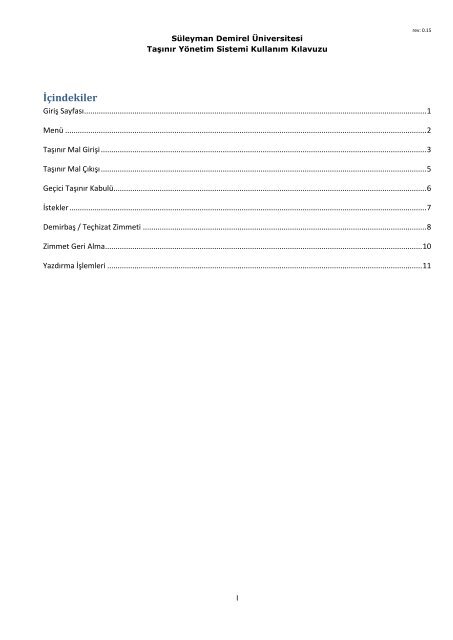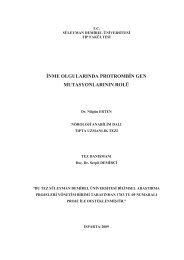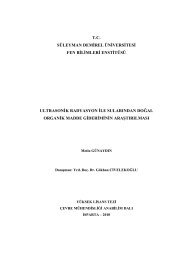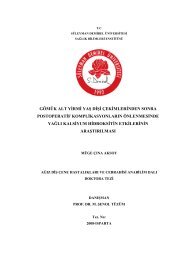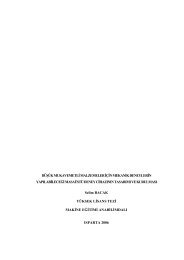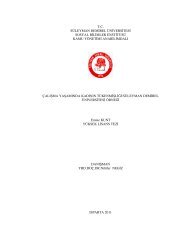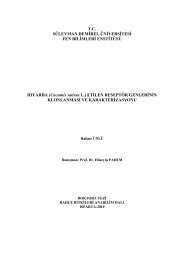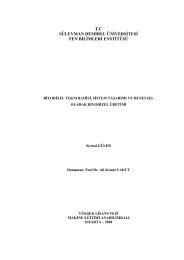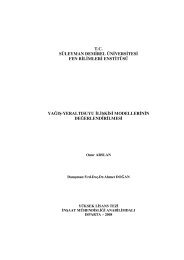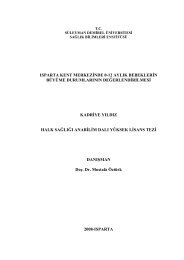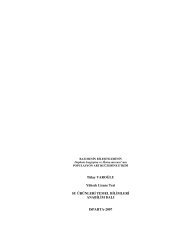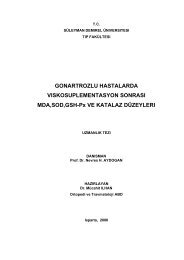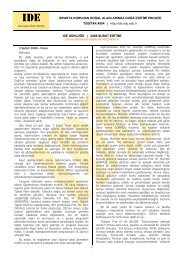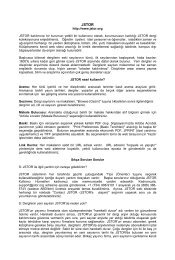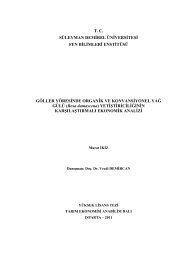Yardım PDF Dosyası - TaÅınır - Süleyman Demirel Ãniversitesi
Yardım PDF Dosyası - TaÅınır - Süleyman Demirel Ãniversitesi
Yardım PDF Dosyası - TaÅınır - Süleyman Demirel Ãniversitesi
Create successful ePaper yourself
Turn your PDF publications into a flip-book with our unique Google optimized e-Paper software.
Süleyman <strong>Demirel</strong> Üniversitesi<br />
Taşınır Yönetim Sistemi Kullanım Kılavuzu<br />
rev: 0.15<br />
İçindekiler<br />
Giriş Sayfası ................................................................................................................................................................... 1<br />
Menü ............................................................................................................................................................................ 2<br />
Taşınır Mal Girişi ........................................................................................................................................................... 3<br />
Taşınır Mal Çıkışı ........................................................................................................................................................... 5<br />
Geçici Taşınır Kabulü ..................................................................................................................................................... 6<br />
İstekler .......................................................................................................................................................................... 7<br />
Demirbaş / Teçhizat Zimmeti ....................................................................................................................................... 8<br />
Zimmet Geri Alma ....................................................................................................................................................... 10<br />
Yazdırma İşlemleri ...................................................................................................................................................... 11<br />
I
Giriş Sayfası<br />
rev: 0.15<br />
Programı kullanabilmek için SDÜ Kimlik kullanıcısı olmak gerekir. SDÜ Kimlik kullanıcısı olmak için ve<br />
üyelikle ilgili diğer işlemler için http://kimlik.sdu.edu.tr/ adresi kullanılmalıdır.<br />
Taşınır Kayıt ve Kontrol Yetkilisinin (TKKY) Giriş Sayfasında; başka ambarlardan Ambarınıza<br />
Yapılan Transferler, TKKY’nin düzenlediği onaylanması beklenen fişler ve TKKY’nin ambarından<br />
yapılan istekler listelenir.<br />
Taşınır Konsolide Yetkilisinin (TKY) Giriş Sayfasında (Strateji Geliştirme Daire Başkanlığı için)<br />
Taşınır Kayıt Kontrol Yetkililerinden farklı olarak harcama birimlerince satınalması yapılmış,<br />
ödendikten sonra onaylanması beklenen taşınır işlem fişleri (TİF) listelenir.<br />
1
Menü<br />
Giriş Sayfası<br />
Taşınır İşlem Fişi<br />
Giriş Fişi<br />
Çıkış Fişi<br />
Taşınır Geçici Alındısı<br />
TİF Listesi<br />
Malzeme Düzelt<br />
İstekler<br />
İstek Yap<br />
İstek Listesi<br />
Zimmet<br />
Demirbaş/Teçhizat Zimmetle<br />
Zimmet İptal Et<br />
Zimmet Fişleri<br />
Yönetim<br />
Kullanıcılar<br />
Raporlar<br />
Tüketim Düşüm Listesi<br />
Dayanıklı Taşınırlar Defteri<br />
Stok Tutarları<br />
Yardım<br />
Çıkış
Taşınır Mal Girişi<br />
Taşınır Mal girişi yapmak için Taşınır İşlem Fişi menüsünden Giriş Fişi seçilir.<br />
Malzeme eklemek için; “Malzeme Ekle” sekmesinde malzemenin taşınır kodu seçilir ve Özellik,<br />
Miktar, KDV oranı (%), Birim fiyatı, Ölçü birimi, Iskonto oranı girilerek Tamam butonuna basılır.<br />
Birden fazla malzeme girişi yapmak için aynı adımlar tekrarlanır. Girişi yapılan her malzeme bu<br />
adımlarla “Malzeme Listesi”ne eklenir.<br />
Toplu halde malzeme eklemek için “Excel Dosyasından Malzeme Ekle” sekmesi seçilir. Örnek Excel<br />
Dosyası yapısında hazırlanmış dosya Göz at… aracılığıyla bilgisayardan seçilip Tamam butonu ile<br />
yüklenerek toplu halde malzeme girişi yapılır.
Malzeme girişi tamamlandıktan sonra “Fiş Bilgileri” sekmesindeki bilgiler doldurularak TİF girişi<br />
tamamlanmış olur. TİF satınalma sonucu hazırlanmış ise Strateji Geliştirme Daire Başkanlığı<br />
tarafından onaylanması gerekir. Satınalma yoluyla girişi yapılan malzemeler başka bir ambara TİF<br />
Strateji Geliştirme Daire Başkanlığı’nca onaylandıktan sonra transfer edilebilir ya da kişilere<br />
zimmetlenebilir.<br />
Transfer girişleri tek işlemle yapılmaktadır. Bir ambar diğer ambara göndermek üzere bir transfer<br />
işlemi yapmışsa bu alan birimin transfer giriş sayfasında görünür. Transferin sağ tarafındaki Giriş<br />
Kaydını Yap linkine tıkladıktan sonra açılan sayfadaki form doldurularak transfer gerçekleşir.<br />
Malzeme bilgilerinin alan birim tarafından yeniden girilmesi gerekmez.<br />
“Muayene Raporu” sekmesindeki muayene komisyonuna ait bilgiler doldurularak ya da Taşınır<br />
İşlem Fişi menüsünden TİF Listesi seçilip muayene komisyonuna ait bilgiler doldurularak Muayene<br />
Raporu hazırlanabilir.
Taşınır Mal Çıkışı<br />
Taşınır Mal çıkışı yapmak için Taşınır İşlem Fişi menüsünden Çıkış Fişi seçilir. Öncelikle “Malzeme<br />
Ekle” sekmesinde gerekli bilgiler girilerek ambardaki bulunan malzemeler arasından yapılır. Ambarda<br />
bulunan malzemelerin listesinden seçim yapmak için Ara butonuna basılarak Stoktaki<br />
Malzemeler listelenir. Çıkış yapmak istenen malzemenin sağındaki Seç linkine tıklanarak malzeme<br />
seçilir. Seçilenler “Malzeme listesi”nde listelenir. Malzeme seçimi tamamlandıktan sonra “Fiş Bilgileri”<br />
sekmesindeki bilgiler doldurularak çıkış işlemleri tamamlanır.<br />
Transferde malzemelerin toplam tutarı üst yöneticinin onaylanmasını gerektiren tutarı aşıyorsa<br />
“Transfer Onayı” sekmesinden onay belgesi çıktı alınabilir.
Geçici Taşınır Kabulü<br />
Muayene ve kabul işlemi derhal yapılamayan hallerde, taşınırların geçici olarak teslim alınmasında<br />
Taşınır Geçici Alındısı düzenlenir. Geçici teslim alma işlemi için Taşınır İşlem Fişi menüsünden<br />
Taşınır Geçici Alındısı menüsü kullanılarak TİF hazırlanır. TİF, Taşınır Mal Girişi’nde olduğu gibi<br />
düzenlenir. Fiş Bilgileri de girilerek kaydedilen TİF, kabul yapılana kadar mevzuata uygun biçimde<br />
stoklarda görünmez. Muayene ve kabul işleminden sonra kabul edilen taşınırların “Taşınır Geçici<br />
Alındısı”nın Giriş Fişi’ne dönüştürülmesi gerekir. Taşınır İşlem Fişi menüsünden Giriş Fişi<br />
seçeneğiyle “Geçici Alındıdan Malzeme Ekle” sekmesi seçilir.<br />
Gelen ekranda Taşınır Geçici Alındısının “Fiş no:” girilerek Tamam butonuna basılır. Geçici Taşınır<br />
Alındısı’ndaki malzemeler listelenir.<br />
Birden fazla “Geçici Taşınır Alındısı” “Giriş Fişi”ne dönüştürülecekse her alındı Fiş No: yazılarak<br />
listelenir. Fiş Bilgileri Sekmesinde Muayene Raporu Bilgisini de içeren bilgiler girilir. Muayene sonucu<br />
kabul edilmeyen malzemeler Sil linkiyle Malzeme Listesinden çıkarılır. Yalnızca kabul edilen<br />
malzemeler için “Giriş Fişi” düzenlenir.
İstekler<br />
İstekler menüsü, “İstek Yapılacak Ambar” sekmesinden malzeme istenecek ambar seçilir.<br />
İstek yapılacak malzeme, “Malzeme Seç” sekmesinden istek yapılan ambarın stoklarında aranarak<br />
Stoktaki Malzemeler listesinden seçerek İstek Yapılacak Malzeme listesine eklenir.<br />
İstek Yapılan Malzemeden istenen “Miktar” da yazılarak Ekle butonuna basılır.
“İstek Bilgileri” sekmesindeki bilgiler de doldurularak İstek Yapılır.<br />
Demirbaş / Teçhizat Zimmeti<br />
Zimmet menüsünden Demirbaş/Teçhizat Zimmetle seçeneğiyle ambarda bulunan demirbaş ya<br />
da teçhizatın listeleneceği ekrana ulaşılır. Ara butonuna basılarak Stoktaki Malzemeler listelenir.<br />
Zimmetlenecek malzeme seçildiğinde Verilecek Malzemelerde listelenir. Zimmet türü (Kişiye<br />
zimmetli / Ortak kullanıma zimmetli) seçilir. Zimmetlenecek alanından kişiye zimmetli seçilerek<br />
zimmetlenecek kişinin TC Kimlik numarası ya da ortak kullanıma zimmetli seçilerek malzemenin<br />
zimmetleneceği yer yazılır. Tarih ve teslim alanın bilgileri doldurulduktan sonra Zimmetle butonuna<br />
basılarak zimmetleme işlemi tamamlanır. Üniversite personeline yapılan zimmetlerde Zimmetlenecek<br />
kişinin bilgisi (TC Kimlik No): personel kayıtlarından Kontrol Et işlemi ile kontrol edilebilir.
Zimmet Geri Alma<br />
Zimmet geri alma işlemi Zimmet menüsü altındaki Zimmet İptal Et seçeneğinden yapılır. Zimmet<br />
türü (Kişiye zimmetli / Ortak kullanıma zimmetli) seçilerek Kriter alanına Zimmetlenen Kişi (TC<br />
Kimlik No): ya da Zimmetlenen Yer adı girilerek zimmetli malzeme Ara nır. Listelenen malzemeden<br />
İptal Et linkine tıklanarak zimmet iptal edilir.<br />
Malzemenin zimmeti değişecek ise aynı kayıt üzerinden Yeni Zimmet Fişi Oluşturulur.<br />
Zimmet iptalinden sonra, daha önceden malzemenin zimmetlendiği zimmet fişinin geçerliliği<br />
kalmayacağı için yeni zimmet fişinin çıkartılması gerekir. Yeni Zimmet Fişi Oluştur butonuna<br />
tıklanarak yeni zimmet fişinin çıktısı alınır.
Yazdırma İşlemleri<br />
Yazdırma işlemleri için öncelikle Internet Explorer’ın güvenlik ayarları değiştirilmelidir. Internet<br />
Explorer’ın “Araçlar” menüsünden “İnternet Seçenekleri”’ni açın. Karşınıza aşağıdaki gibi bir pencere<br />
gelecektir.<br />
Bu pencerede “Güvenlik” sekmesini açın.<br />
Burada “Özel Düzey” butonuna basın.
“Güvenlik Ayarları” penceresinde “ActiveX denetimlerinin otomatik olarak sorulması” altında<br />
“Etkinleştir”’i seçin. Taşınır işlem fişi ve diğer yazdırma ekranlarında, aşağıdaki resimde işaretli<br />
“Print” butonuna basınız.<br />
Ekrana gelen güvenlik uyarısında yükle tuşuna basınız.<br />
Açılacak olan pencerede yazdırma özelliklerini seçerek çıktı alabilirsiniz.